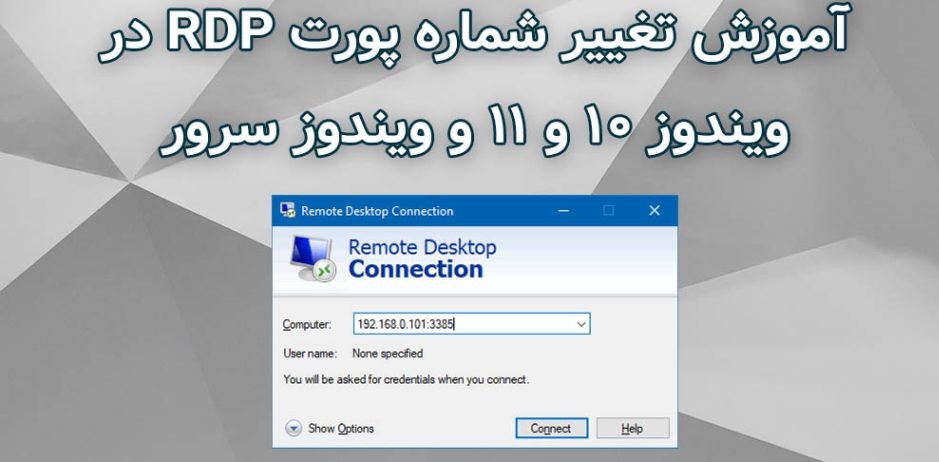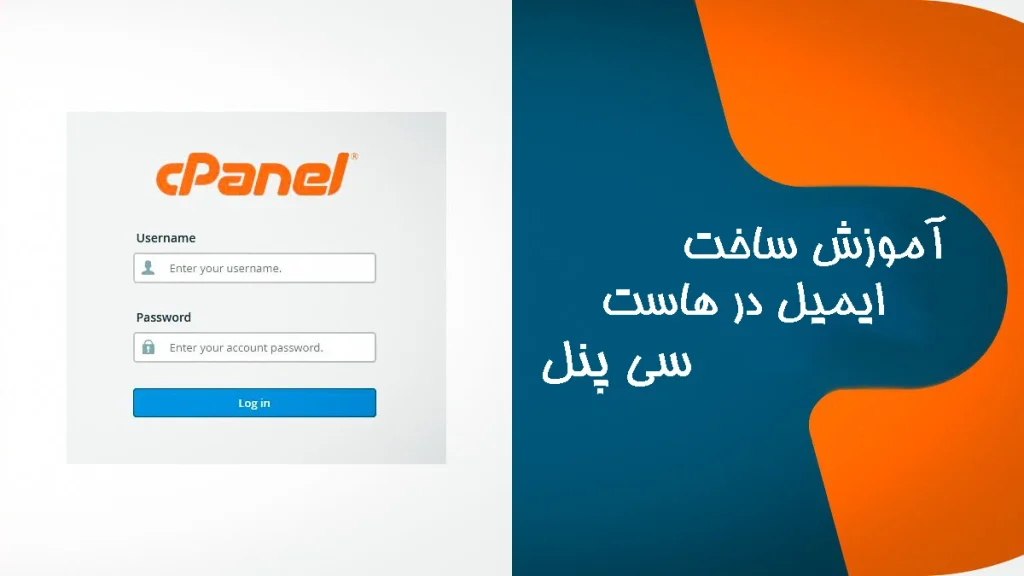اگر از هاست اشتراکی تحت CloudLinux استفاده میکنید، این امکان برای شما فراهم است که ماژولهای مورد نیاز PHP را بهصورت دستی و تنها با چند کلیک، از طریق ابزار PHP Selector در محیط cPanel فعال یا غیرفعال نمایید.
در این آموزش، مراحل ورود به بخش Extensions و فعالسازی ماژول دلخواه را با زبانی ساده اما حرفهای برای شما توضیح میدهیم.
🔧 چرا باید ماژول PHP را فعال کنیم؟
برخی از اسکریپتهای PHP مانند وردپرس، لاراول یا انواع CMS اختصاصی برای عملکرد صحیح، به ماژولهای خاصی نیاز دارند؛ برای مثال:
-
intl: پشتیبانی از زبانها و تاریخهای بینالمللی -
soap: تبادل داده با APIها -
ionCube Loader: اجرای فایلهای رمزگذاریشده -
zip: کار با فایلهای فشرده
اگر ماژول مورد نیاز غیرفعال باشد، سایت شما ممکن است با خطا مواجه شود یا بعضی امکانات کار نکنند.
✅ مراحل فعالسازی ماژول PHP دلخواه
۱. ورود به کنترلپنل cPanel
ابتدا وارد کنترلپنل هاست خود شوید. آدرس ورود معمولاً به شکل زیر است:
https://yourdomain.com:2083>
نام کاربری و رمز عبور را وارد کرده و وارد شوید.
۲. جستجوی PHP Selector
پس از ورود، در نوار جستجوی بالای cPanel، عبارت زیر را جستجو کنید:
Select PHP Version
سپس روی گزینهی مربوطه کلیک کنید تا وارد ابزار مدیریت نسخه PHP شوید.
۳. ورود به بخش Extensions
در صفحهی PHP Selector، ابتدا نسخه مورد نظر PHP را از منوی کشویی انتخاب کرده و اگر لازم بود، روی گزینه Set as current کلیک کنید.
سپس وارد تب یا برگهای به نام Extensions شوید.
🔎 اگر این تب را نمیبینید، بهطور خودکار همان صفحه اصلی PHP Selector، لیست ماژولها را نمایش میدهد.
۴. فعالسازی ماژول مورد نظر
در لیست نمایش داده شده، میتوانید با فعال کردن تیک کنار هر ماژول، آن را به محیط PHP هاست خود اضافه کنید.
مثالهایی از ماژولهای پرکاربرد:
| نام ماژول | کاربرد |
|---|---|
| intl | مدیریت زبانها و زمانها |
| zip | فشردهسازی فایلها |
| soap | ارتباط با وبسرویسها |
| mysqli | اتصال به پایگاه داده MySQL |
| gd | کار با تصاویر |
| ioncube_loader | اجرای فایلهای رمزگذاریشده |
پس از انتخاب ماژولهای مورد نظر، معمولاً تغییرات بهصورت خودکار ذخیره میشود. در غیر اینصورت روی دکمهای مثل Save یا Apply کلیک کنید.
۵. بررسی فعال بودن ماژول
برای اطمینان از فعال بودن ماژول:
۱. وارد File Manager شوید.
۲. در مسیر public_html یک فایل به نام phpinfo.php بسازید:
public_html/phpinfo.php
۳. محتوای زیر را در فایل قرار دهید:
<?php phpinfo(); ?>
۴. سپس آدرس فایل را در مرورگر باز کنید:
https://yourdomain.com/phpinfo.php
۵. با فشردن Ctrl + F نام ماژول را جستجو کنید. اگر یافت شد، یعنی ماژول با موفقیت فعال شده است.
❓ سوالات متداول
ماژول مورد نظر من در لیست نیست. باید چهکار کنم؟
ممکن است این ماژول در نسخه PHP انتخابشده پشتیبانی نشود یا از سمت سرور غیرفعال شده باشد. در این صورت، با پشتیبانی MizbaniWeb تماس بگیرید.
آیا تغییر ماژولها روی سایتهای دیگرم در همان هاست اثر دارد؟
بله؛ تنظیمات PHP Selector برای کل حساب کاربری هاست اعمال میشود.
🟢
با استفاده از ابزار PHP Selector در cPanel، شما میتوانید ماژولهای PHP مورد نیاز سایت خود را تنها با چند کلیک و بدون نیاز به دانش فنی خاص فعال یا غیرفعال کنید. این قابلیت مخصوص هاستهای قدرتمند CloudLinux است و به شما آزادی عمل بیشتری برای اجرای اسکریپتهای دلخواهتان میدهد.
در صورت نیاز به راهنمایی بیشتر، کارشناسان MizbaniWeb آماده پاسخگویی هستند.